今回は、ウェブ解析において基本的な自分のIPを除外する方法についてメモです。
そもそもIPアドレスとは?
そもそもIPとは?
IP(Internet Protocol)は、通信において送受信の相手を指定するために使用される識別番号であり、具体的にはIPアドレスと呼ばれます。
簡潔に言えば、ネットワーク上でデータの送受信を行う際に、通信相手を特定するために使用される番号であり、これはネットワーク上の住所のようなものです。
例えば、WEBページを閲覧する際には、見たいWEBページを特定するために識別番号を指定する必要があります。その識別番号がIPアドレスであり、したがってWEBページを閲覧しているデバイス(PCやスマホなど)には必ずIPアドレスが割り当てられています。
なぜIPアドレスを除外するのか?
それは、単純に言って、自分のアクセスをPVやセッションなどの数値として集計しないためです。
正確なアクセス数を把握するためには、GA(Googleアナリティクス)4ではIPアドレスを除外する必要があります。
実際のクライアントワークでも、クライアントの企業のIPアドレスや個人、関連会社のIPアドレスを指定してアクセス数に影響を与えないようにすることが可能です。
IPアドレスの確認方法
IPアドレスの確認は容易です。
たとえば、サーバー監視やネットワーク監視サービスを使用して確認できます。
ウェブブラウザで「IPアドレス 確認」などと検索すれば、すぐに結果が表示されます。
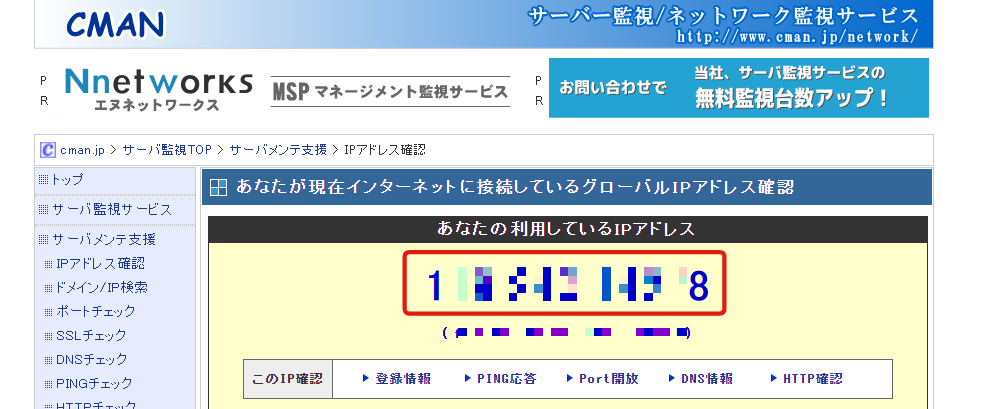
IPアドレスの種類
IPアドレスというと、いくつかの種類があることはご存知かと思います。
主に、グローバルIPアドレスとプライベー(ローカル)IPアドレスがあります。
それぞれの違いについて簡単に説明します。
グローバルIPアドレスとは?
WIFIなどのネットワークに接続する際に使用されるのは、世界に一つだけのIPアドレスです。
基本的に、”1.0.0.0″ から “255.255.255.255” までの組み合わせのうち、プライベートIPアドレスに割り当てられていない範囲が使われます。
しかし、これを言われても理解しづらいと思いますので、基本的にはこのグローバルIPアドレスが通称「IPアドレス」として覚えておけば問題ありません。
もし「IPアドレスを教えてください」と言われた場合、それはグローバルIPアドレスのことです。
なお、IPアドレスは企業の個人情報に匹敵するため、公開しない方が良いです。企業によっては複数の回線を契約しており、同じ企業でも部署やフロア、ゲスト用などで異なるグローバルIPアドレスを使用していることがあります。わからない場合は、会社の情報システム担当者に問い合わせることをお勧めします。
プライベートIP(ローカルIP)アドレスとは?
こちらは、プライベートIPアドレスは企業などの組織内ネットワーク構築で使うアドレスです。
主に、ファイアウォールなどの内側に置いて、インターネットに直接接続させない機器にはプライベートIPアドレスを割り当てます。
これで、会社などでは、アクセス制限であったり許可をすることや特定の端末の指定することができます。
GA4でIPアドレス除外方法
本題に入ります。
プロパティで「データストリーム」を選択
GA4で「管理」→「設定」→「プロパティ」の中にある「データ収集と修正」の中の「データストリーム」を選択します。
※名称や位置は、時期によって異なる場合あり。
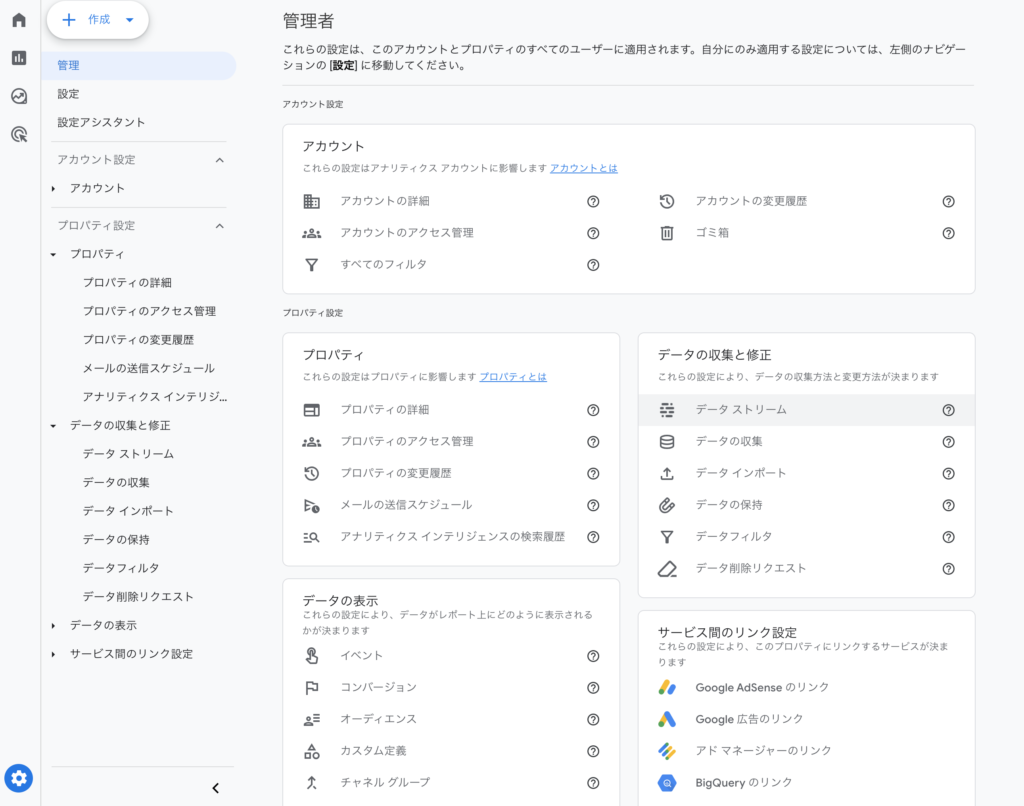
クリック後、該当の「データストリーム」を選択します。
「タグの設定を行う」を選択
下部にある「タグの設定を行う」を選択します。
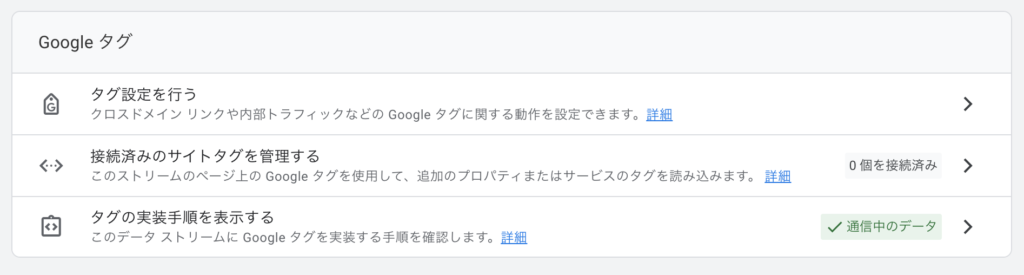
その後、もっと見るをクリックし、「内部トラフィックの定義」を選択。
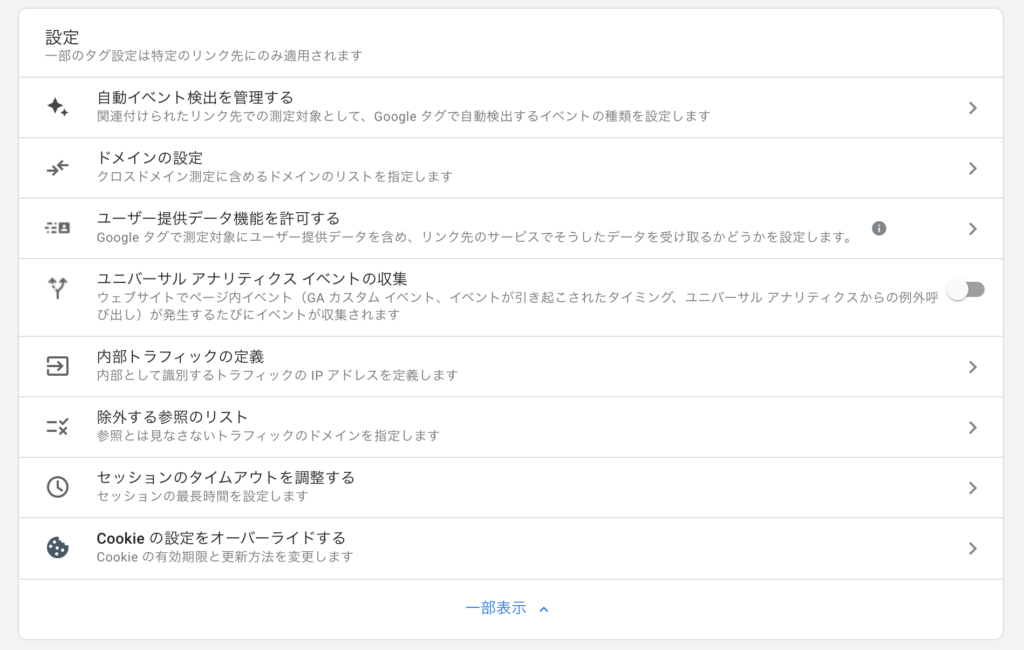
「内部トラフィックの定義」で「作成」
「内部トラフィックの定義」で「作成」を選択。
内部トラフィックのルールの作成を行います。
ルール名とIPアドレスを入力し、保存します。 ※便宜上、IPアドレスは下記には表記していないです。
マッチタイプは「IPアドレスが次と等しい」にします。
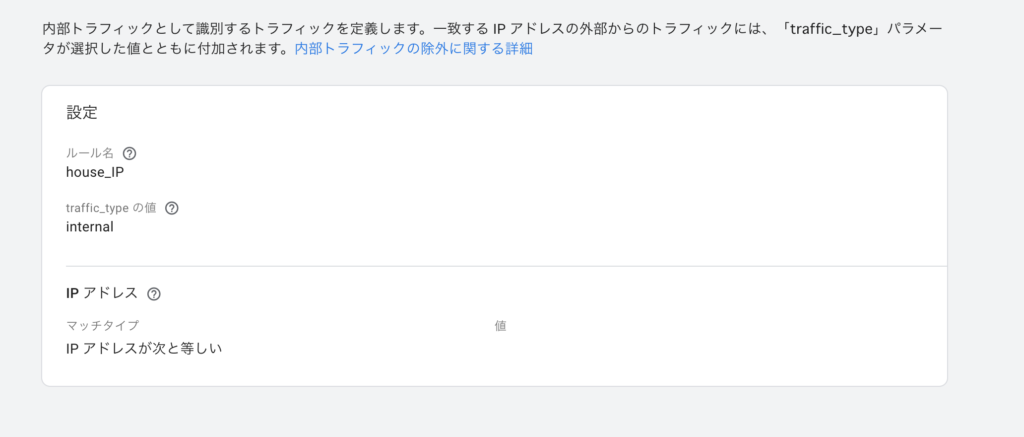
データフィルタで「フィルタを有効にする」
最後に、「データフィルタ」→「…」を選択して「フィルタを有効にする」を選択で完了です。
※ここまで完了しないと、除外できていない。
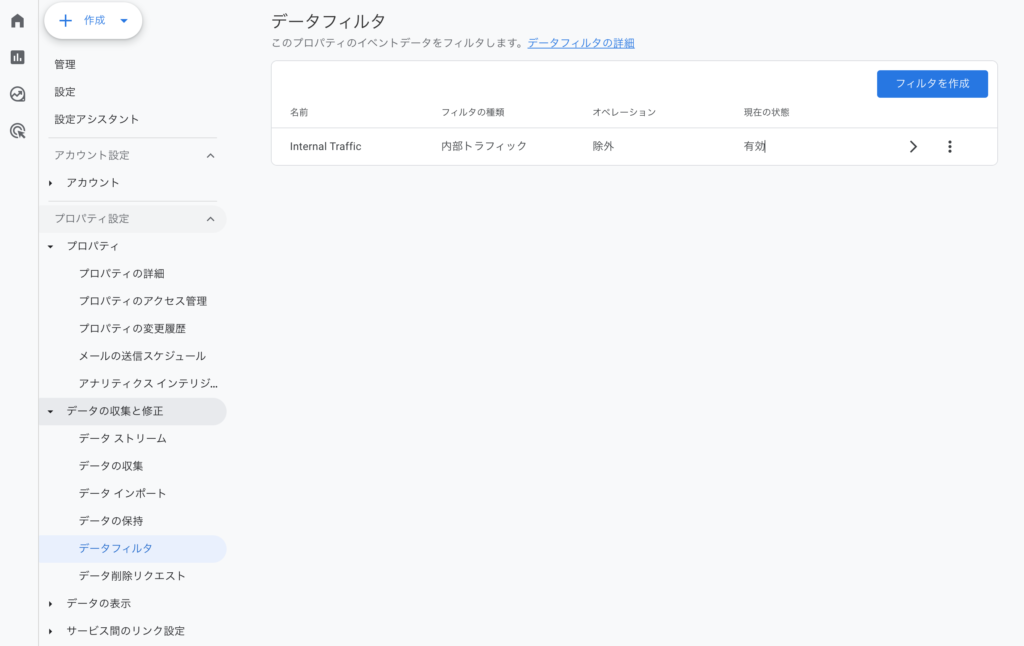
一応、確認のため、GA4で「リアルタイム」で表示がされていないか確認することも可能です。
まとめ
以上で、GA4でIP アドレスを除外する方法でした。
ご参考になれば幸いです。
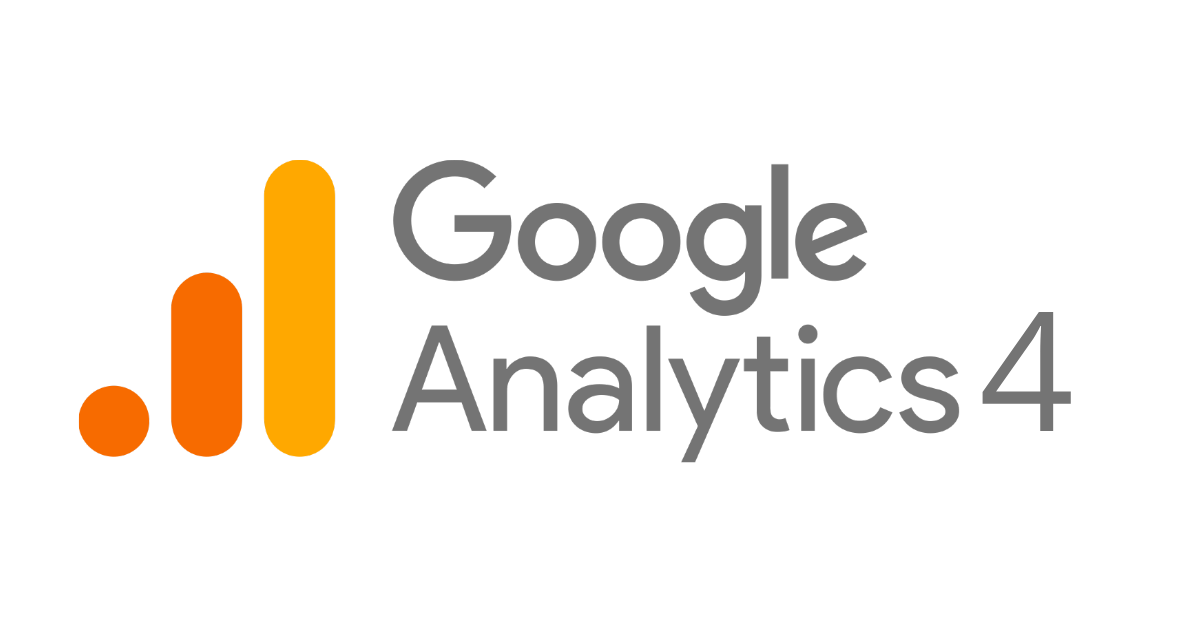
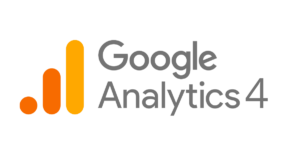
コメント